
đầu tiên tạo 1 file mới có kích thước là 500 x 500 px
tiếp theo dùng Ellipse Path Tool (L); stroke = 8pt
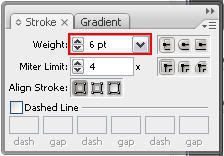
vẽ 1 hình ellip như thế nài
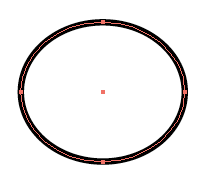
dùng rounded rectangle tool để vẽ phần thân cho cây nấm, nhớ align center với hình ellip đã vẽ trước đó nhá
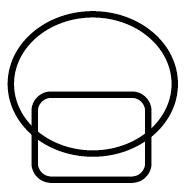
chọn cả 2 hình, vào Window > Pathfinder (Shift + Ctrl + F9) >>> Add to Shape Area
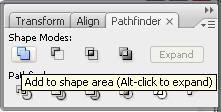
>>> Expand

sau đó bạn có thể dùng công cụ Direct Selection Tool (A) chỉnh sửa các điểm lại cho phần thân nấm trông đẹp hơn
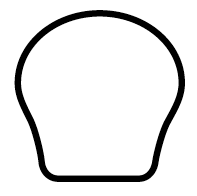
tiếp nữa, bạn dùng Pen Tool (P) vẽ 1 đường ngang để chia phần đầu và phần mặt của nấm
Lưu ý: bạn nên giảm stroke = 3 pt

như thế là ta đã tạo hoàn chỉnh phần thân cho cây nấm.
Đến phần mắt, bạn chỉ cần dùng Ellipse Tool (L),tô màu đen, vẽ 2 hình ellip nhỏ ở phần dưới.

để cho khuôn mặt đẹp hơn, bạn tạo 1 layer mới nằm dưới layer 1, dùng Pen Tool vẽ theo phần mặt stroke = 0và fill theo thông số sau #FFFEF5i

phần bóng bên má và trên đầu bạn cũng làm tương tự nhưng đổi thông số lại chút #DBDBDB bạn sẽ có được thía này, điều quan trọng là bạn phải khéo tay thì mới ra kết quả đẹp được.

thế là tạm ổn rồi đấy. nhưng để đẹp hơn bạn nên trang trí thêm cho phần đầu nấm
dùng ellipse tool (L) vẽ khoảng 4-5 hình tròn đồng tâm to nhỏ khác nhau, fill cho chúng là màu đỏ #A80909

tiếp theo bạn copy layer 1 > layer 1 copy, cho nằm trên cùng
sau đó, chọn những vòng tròn đỏ (bạn nhớ là phải click chọn từng cái nha) + toàn bộ phần thân của cây nấm
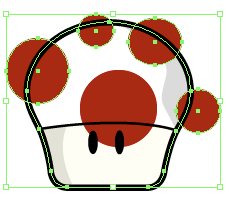
vào Window > Pathfinder (Shift + Ctrl + F9) >>> Crop
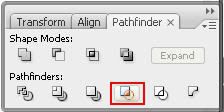
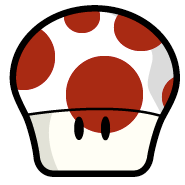
việc cuối cùng là bạn chỉ cần move toàn bộ layer 2 xuống dưới cùng là xong

thế là ta đã tạo được những cây nấm lùn dễ thương rùi đóa, nếu mún đẹp hơn bạn có thể tạo thêm background và chữ cho nấm lùn

tiếp theo dùng Ellipse Path Tool (L); stroke = 8pt
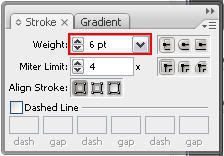
vẽ 1 hình ellip như thế nài
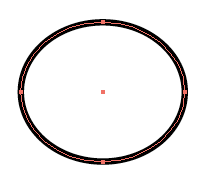
dùng rounded rectangle tool để vẽ phần thân cho cây nấm, nhớ align center với hình ellip đã vẽ trước đó nhá
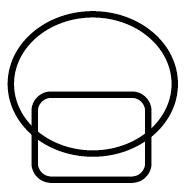
chọn cả 2 hình, vào Window > Pathfinder (Shift + Ctrl + F9) >>> Add to Shape Area
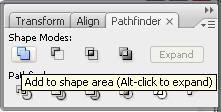
>>> Expand

sau đó bạn có thể dùng công cụ Direct Selection Tool (A) chỉnh sửa các điểm lại cho phần thân nấm trông đẹp hơn
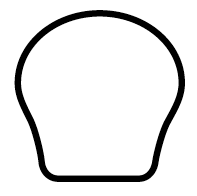
tiếp nữa, bạn dùng Pen Tool (P) vẽ 1 đường ngang để chia phần đầu và phần mặt của nấm
Lưu ý: bạn nên giảm stroke = 3 pt

như thế là ta đã tạo hoàn chỉnh phần thân cho cây nấm.
Đến phần mắt, bạn chỉ cần dùng Ellipse Tool (L),tô màu đen, vẽ 2 hình ellip nhỏ ở phần dưới.

để cho khuôn mặt đẹp hơn, bạn tạo 1 layer mới nằm dưới layer 1, dùng Pen Tool vẽ theo phần mặt stroke = 0và fill theo thông số sau #FFFEF5i

phần bóng bên má và trên đầu bạn cũng làm tương tự nhưng đổi thông số lại chút #DBDBDB bạn sẽ có được thía này, điều quan trọng là bạn phải khéo tay thì mới ra kết quả đẹp được.

thế là tạm ổn rồi đấy. nhưng để đẹp hơn bạn nên trang trí thêm cho phần đầu nấm
dùng ellipse tool (L) vẽ khoảng 4-5 hình tròn đồng tâm to nhỏ khác nhau, fill cho chúng là màu đỏ #A80909

tiếp theo bạn copy layer 1 > layer 1 copy, cho nằm trên cùng
sau đó, chọn những vòng tròn đỏ (bạn nhớ là phải click chọn từng cái nha) + toàn bộ phần thân của cây nấm
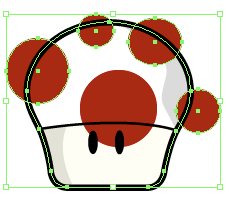
vào Window > Pathfinder (Shift + Ctrl + F9) >>> Crop
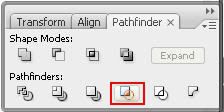
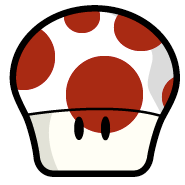
việc cuối cùng là bạn chỉ cần move toàn bộ layer 2 xuống dưới cùng là xong

thế là ta đã tạo được những cây nấm lùn dễ thương rùi đóa, nếu mún đẹp hơn bạn có thể tạo thêm background và chữ cho nấm lùn




rất hay, mình sẽ thử. mình cũng đang tìm hiểu về AI: Máy ép dầu, May ep dau, Máy lọc dầu, Máy ép tinh dầu, Máy ép dầu thực vật, Máy ép dầu gia đình, Máy ép dầu công nghiệp, Bán máy ép dầu thực vật, Giá máy ép dầu,...........
ReplyDelete